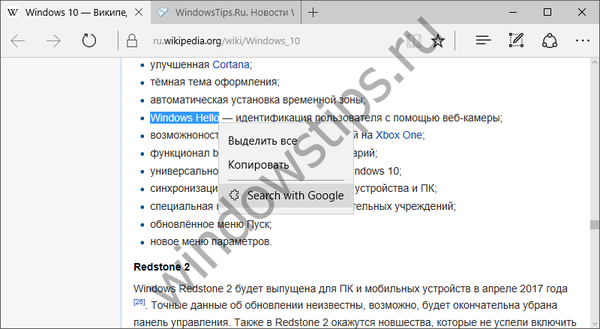Ако активно използвате Outlook, вероятно вече сте се сблъскали с такъв неприятен проблем като замразяване на съобщения от папката Изходящи. Не винаги, но обикновено писмата се изпращат успешно на получателя, само след изпращане, вместо да се преместят в съответната папка, те остават в изходящата кутия и не можете да ги изтриете, използвайки стандартни методи. Тази грешка възниква в различни версии на клиента..
Причините за това поведение на изходяща електронна поща в Outlook могат да бъдат много разнообразни, например, отказ на комуникация в момента на изпращане, надвишаващ допустимия размер на съобщението, но в този пример това не е толкова важно, тъй като основната ни задача е да изтрием окачените съобщения. Можете да направите това по няколко начина, ако единият не помогне, другият помага.
Да започнем с най-простия - банален рестарт на клиента. След рестартиране на Outlook, опитайте да изтриете или преместите окачени съобщения. Ако това не помогне, проверете дали лимитът за размера на инвестициите не е надвишен. Може би е по-добре да ги разделите.
Превключване към офлайн режим
Ако горните стъпки не работят, опитайте да превключите Outlook на офлайн, за което в раздела "Изпращане / получаване" изберете "Опции" → "Офлайн работа".
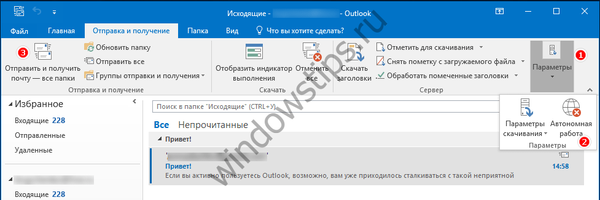
След това изключете клиента и се уверете, че процесът outlook.exe в диспечера на задачите не е стартиран, рестартирайте пощенския клиент и опитайте да изтриете окачените съобщения. Превключете в нормален режим и актуализирайте папки, като кликнете върху бутона „Изпращане и получаване на поща“.
Изтрийте висящите съобщения в безопасен режим
Подобно на Windows, Outlook може да стартира в безопасен режим, без да зарежда някои компоненти. Ако една от тези добавки е причината за увисването на съобщението, буквите могат лесно да бъдат изтрити. За да стартирате Outlook в безопасен режим, трябва да посочите пътя към изпълнимия файл Outlook.exe с / безопасното превключване в командния ред или прозореца Изпълнение или щракнете двукратно върху прекия път, като държите клавиша Ctrl и след това потвърдете стартирането в диалоговия прозорец, който се отваря.
Може би се чудите: Как да възстановите повреден PDF файл? Има ли живот без PDF или подарък-наказание от Adobe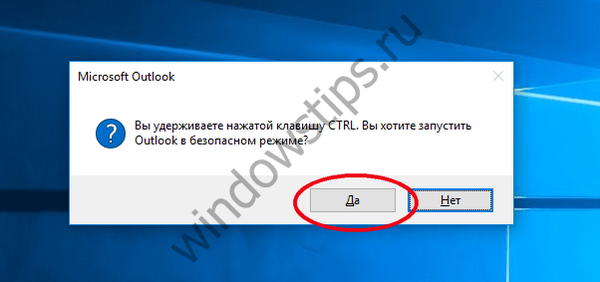
Пресъздаване на изходяща кутия
Методът е радикален, но много ефективен. От раздела Начало щракнете върху Създаване на елемент → Други елементи → Файл с данни на Outlook.
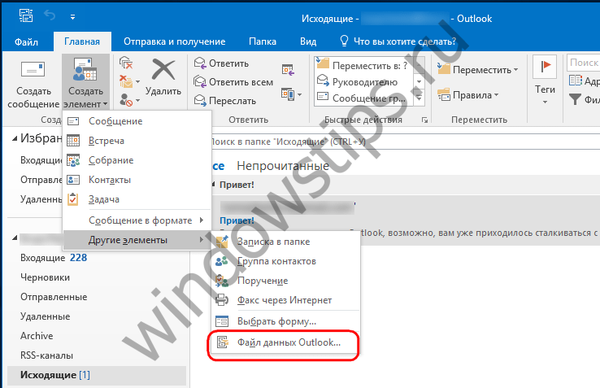
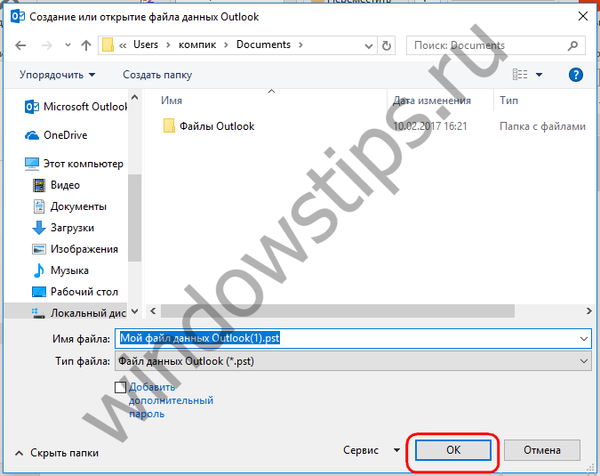
След като запазите PST файла на диска, отидете в менюто Файл → Настройки на акаунта, отидете на раздела Файлове с данни в прозореца, който се отваря, изберете създадения PST файл в списъка с мишката и щракнете върху бутона По подразбиране и след това рестартирайте пощенския клиент.
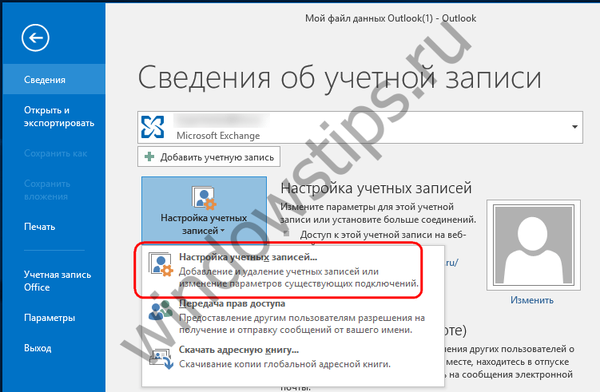
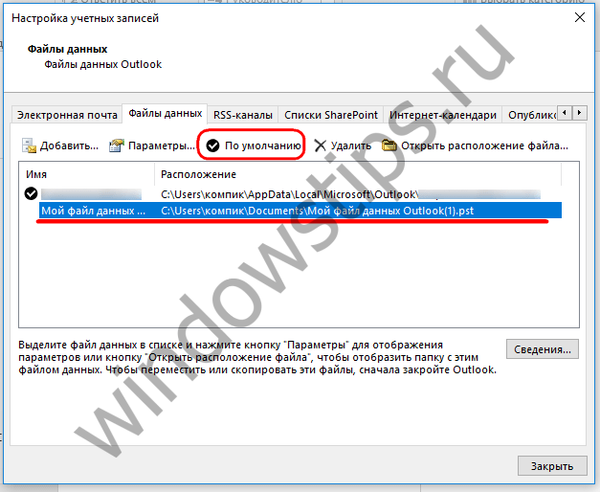
След рестартирането ще видите, че основният PST се е превърнал в допълнителна папка. Сега окачените букви трябва лесно да бъдат премахнати от него. След изтриване или преместване на букви, следвайте обратната процедура за създаване на акаунт, като свържете изходния PST файл и изтриете създадения от диска.
Използване на MFCMAPI Utility
Има още един радикален начин да изчистите Outbox, но ви е необходима помощната програма MFCMAPI, за да я внедрите. Изтеглете нейния сайт за разработчици mfcmapi.codeplex.com и стартирайте. Изберете "Сесия" → "Вход" в горното меню, щракнете върху "ОК" в прозореца за конфигурация и щракнете двукратно върху базата данни със стойността "Вярно" (използва се по подразбиране).
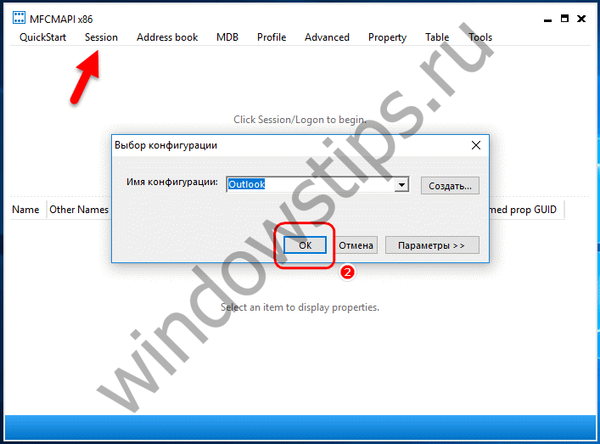
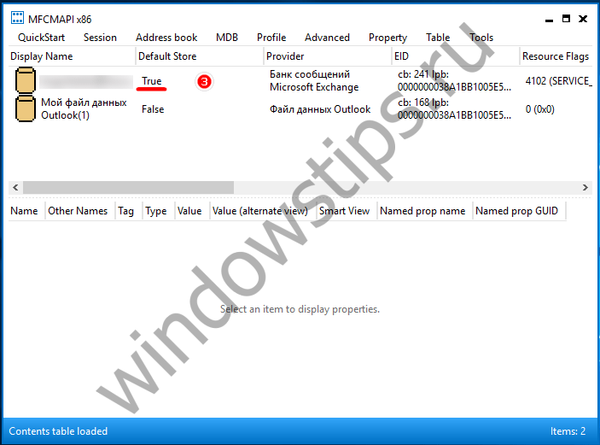
Разширете менюто "Root" в прозореца, който се отваря, потърсете елемента "Outbox" в списъка с дървета и щракнете двукратно върху него.

Ще се отвори трети прозорец, в който ще видите всичките си залепени букви. След като сте избрали ненужните елементи с мишката, щракнете върху „Действия“, изберете „Изтриване на съобщението“ в подменюто и потвърдете действието, като посочите метода за премахване „Постоянно изтриване преминаващ DELETE_HARD_DELETE“.
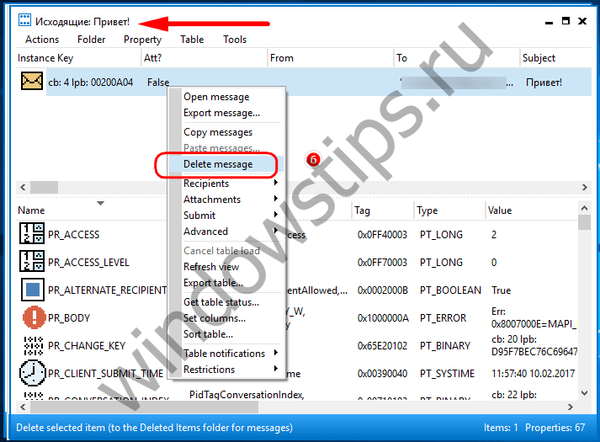
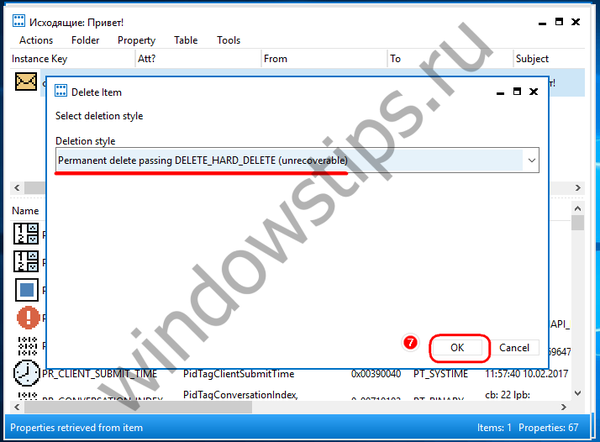
Готово. Стартирайте Outlook и се уверете, че всички съобщения за замразяване от изходящата кутия са изтрити..
Приятен ден!